단계별 가이드: YouTube에서 재생목록을 만드는 방법
콘텐츠 큐레이션과 참여를 위한 최고의 수단인 YouTube 재생목록의 세계로 들어가 보세요. 이 역동적인 기능을 아직 사용해 보지 않았다면, 이제 온라인에서 존재감을 높일 수 있는 재생목록의 힘을 발견할 때입니다. YouTube 재생 목록은 상상할 수 있는 모든 틈새 시장과 관심사를 충족하므로 정보화 시대에 없어서는 안 될 도구입니다.
인기 있는 음악부터 영향력 있는 사상가까지, YouTube는 다양한 콘텐츠를 손끝으로 즐길 수 있도록 해줍니다. 하지만 마케터이자 브랜드 구축자로서 재생 목록을 활용하여 고객 참여를 높일 수 있다는 사실을 알고 계셨나요? 이 블로그에서는 브랜드 성장을 촉진하고 동영상 마케팅 전략을 개선하기 위해 YouTube 재생 목록을 만들고, 편집하고, 최적화하는 방법에 대한 자세한 가이드를 소개합니다.
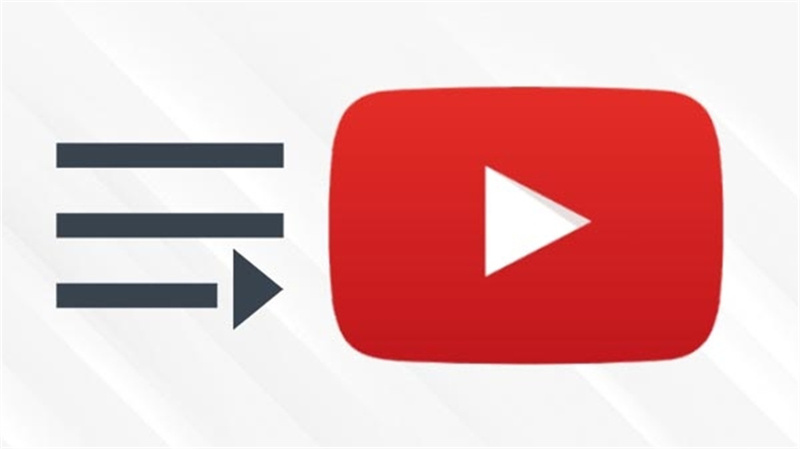
1부. YouTube 재생 목록이란 무엇인가요?
YouTube 재생 목록은 동영상을 위한 맞춤형 믹스 테이프와 같습니다. 영화 마라톤이나 좋아하는 TV 프로그램 시즌처럼 여러 개의 동영상을 그룹으로 묶은 것입니다. 인터넷의 미니 TV 채널이라고 상상해보세요! 이러한 재생 목록은 동영상을 카테고리나 테마로 분류하고 그룹화하는 데 도움을 주는 정리의 슈퍼 히어로와도 같습니다. 채널의 재생 목록 섹션에서 쉽게 찾을 수 있으며, 보기 좋게 깔끔하게 정리되어 있습니다.
재생 목록의 마법은 원활한 시청 환경을 조성하는 기능에 있습니다. 한 동영상이 끝나면 마법처럼 다음 동영상이 바로 이어집니다! 손가락 하나 까딱하지 않고 엔터테인먼트를 계속 즐기고 싶은 게으른 날에 딱 맞습니다. 재생 목록은 시청자나 YouTube 콘텐츠 제작자 모두에게 유용한 비밀 무기입니다.
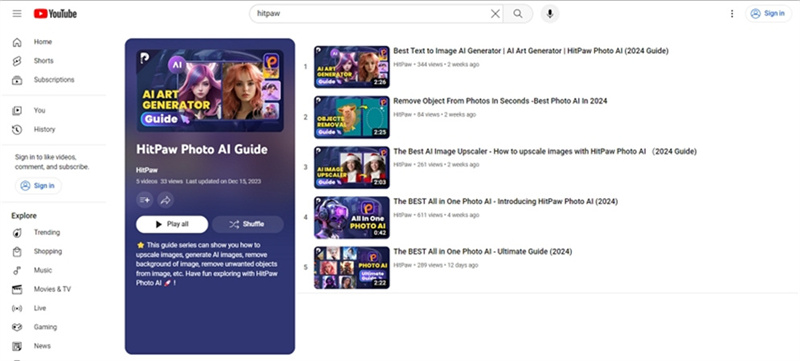
2부. YouTube에서 재생 목록을 만드는 방법
YouTube에서 재생 목록을 만드는 것은 간단한 과정이며, 몇 가지 간단한 단계를 통해 좋아하는 동영상을 컴파일하고 정리할 수 있습니다. 이 단계별 가이드를 따라 YouTube 재생 목록을 손쉽게 만들어 보세요.
1단계: 적합한 채널 선택하기.
먼저 올바른 YouTube 채널에 로그인했는지 확인합니다. 그런 다음 아바타를 클릭하고 "내 채널 보기"를 선택합니다. 이 작업을 수행하면 모든 콘텐츠를 관리할 수 있는 중앙 허브인 YouTube 채널로 이동합니다.
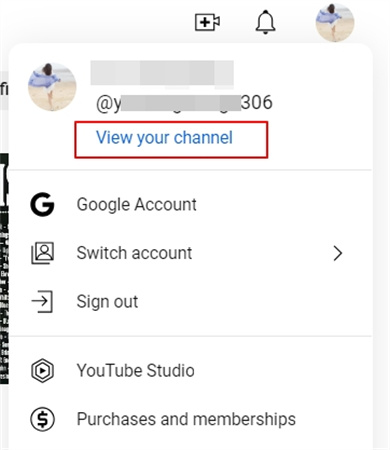
2단계: 채널 사용자 지정
재생 목록을 만들려면 '채널 맞춤 설정' 버튼을 클릭합니다. 그러면 채널의 다양한 측면을 편집할 수 있는 YouTube의 동영상 관리자로 연결됩니다.
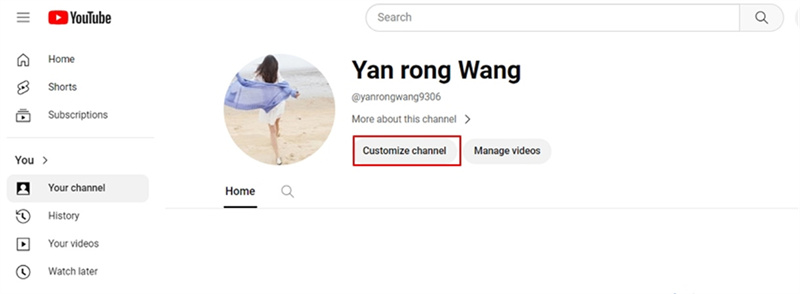
3단계: 재생목록 만들기 시작하기
YouTube 스튜디오의 왼쪽 패널에서 콘텐츠를 클릭한 다음 상단 메뉴에서 재생 목록을 클릭합니다. '재생 목록' 섹션에는 기존의 모든 재생 목록과 눈에 잘 띄는 '새 재생 목록' 버튼이 있습니다. 이 버튼을 클릭하면 재생목록 생성 프로세스가 시작됩니다.
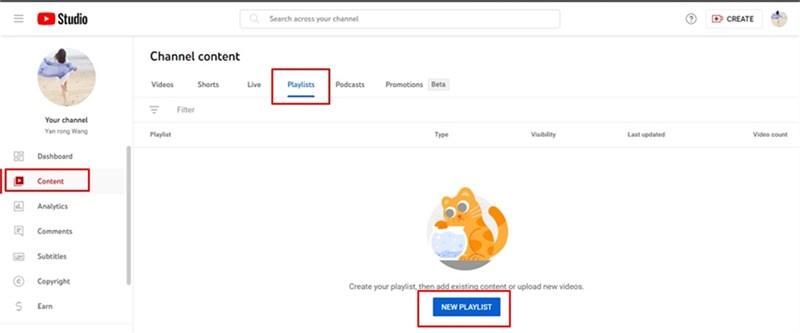
4단계: 재생목록 제목 지정
YouTube에서 재생 목록에 제목을 지정하라는 메시지가 표시됩니다. 원하는 제목을 입력하고 "만들기"를 클릭합니다. 필요한 경우 나중에 제목을 조정할 수 있습니다. 또한 재생 목록을 공개, 비공개 또는 비공개로 설정할지 여부를 선택합니다.
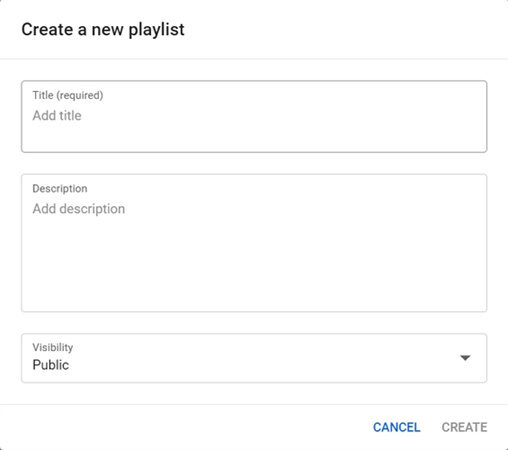
5단계: 재생목록에 동영상 추가
축하합니다, YouTube 재생목록을 만들었습니다! 이제 동영상을 추가할 차례입니다. 새로 만든 재생 목록을 클릭한 다음 점 3개 메뉴를 클릭하여 드롭다운을 엽니다. "동영상 추가" 옵션을 선택합니다.
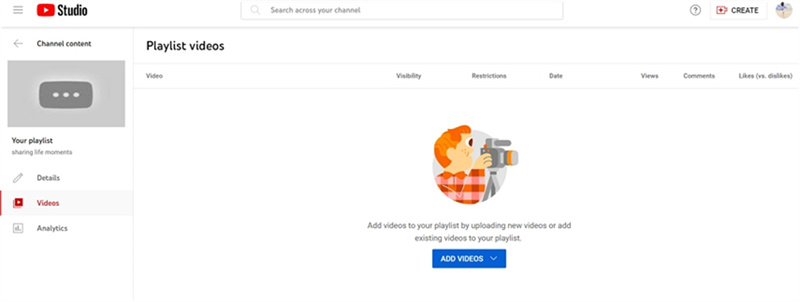
6단계: 동영상 검색 및 추가하기.
팝업 창이 나타나면 동영상을 검색하고 재생 목록에 추가할 수 있습니다. 목록을 컴파일한 후 "동영상 추가"를 클릭합니다.
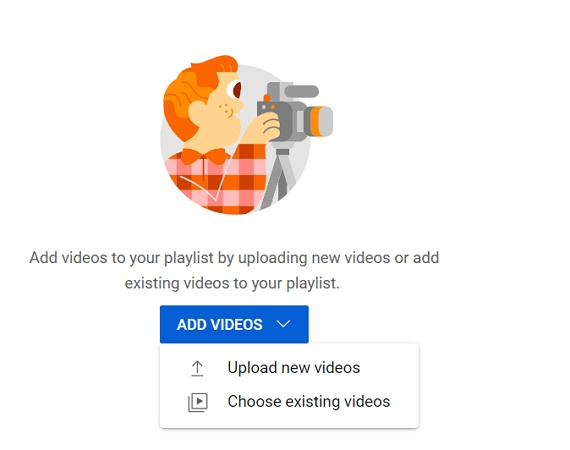
7단계: 재생목록 공유하기.
이제 재생목록이 완성되었습니다. "공유" 버튼을 클릭하여 재생목록 URL을 복사하거나, 다른 사람에게 이메일로 보내거나, 웹사이트에 삽입합니다. 큐레이션한 재생목록을 공유하면 좋아하는 콘텐츠를 다른 사람들에게 전파할 수 있는 좋은 방법입니다.
몇 가지 간단한 단계만 거치면 YouTube 재생 목록을 성공적으로 만들고 맞춤 설정할 수 있습니다. 좋아하는 동영상을 번거로움 없이 정리하고 공유하세요!
3부. YouTube 재생목록은 어떻게 편집하나요?
다음과 같은 간단한 단계를 통해 YouTube 재생 목록을 쉽게 편집할 수 있습니다.
- 재생목록 탭으로 돌아가서 연필 아이콘을 클릭하여 원하는 편집을 시작하세요. 시청자가 선별된 콘텐츠로 뛰어들도록 유도하는 매력적인 제목과 설명을 작성하세요. 단순함이 핵심입니다.
- 최고의 동영상을 재생 목록의 맨 앞에 배치하여 중앙에 배치하세요. 첫인상이 중요하므로 최고의 콘텐츠는 바로 시선을 사로잡아야 합니다. 스토리를 전달하거나 테마를 따르는 동영상을 논리적으로 구성하여 재생 목록 내에서 내러티브를 만들어 보세요. 이렇게 하면 시청자의 참여를 유도하고 더 많이 시청하도록 유도할 수 있습니다.
- 설정 팝업으로 이동하여 재생목록의 기본 설정을 미세 조정합니다. 가장 인기 있는 동영상, 추가된 날짜, 게시된 날짜 등의 정렬 옵션을 결정하여 시청 환경을 최적화할 수 있습니다. 직관적인 인터페이스를 통해 동영상을 추가하거나 삭제하여 재생 목록을 최신의 관련성 있는 콘텐츠로 유지할 수 있습니다.
- 동영상을 삭제하려면 점 3개 메뉴를 선택하고 "[이름] 재생목록에서 제거"를 클릭합니다.
축하합니다! 이러한 기본 기능을 숙달하여 YouTube 재생목록 편집의 블랙벨트를 획득하셨습니다. 계속해서 재생 목록을 개선하여 시청자를 사로잡고 채널의 매력을 높이세요.
4부. 전문가 팁: YouTube 재생 목록 다운로드 및 백업
콘텐츠 제작과 소비가 사상 최고치를 기록하는 오늘날의 디지털 시대에는 YouTube 재생 목록을 다운로드하고 백업할 수 있는 신뢰할 수 있는 도구가 필수적입니다. HitPaw Video Converter는 사용자 친화적인 솔루션으로 등장하여 다양한 플랫폼에서 YouTube 재생 목록 및 기타 콘텐츠를 손쉽게 다운로드할 수 있어 좋아하는 동영상에 대한 액세스 권한을 잃지 않도록 합니다. 이 섹션에서는 HitPaw 비디오 변환기를 사용하여 YouTube 재생 목록을 다운로드하는 간단한 프로세스를 안내합니다.
HitPaw 비디오 컨버터의 주요 기능:
- 다용도성: HitPaw 비디오 컨버터는 유튜브와 빌리빌리, 사운드 클라우드, 아르테.tv, 데일리모션 등과 같은 다른 인기 플랫폼에서 재생 목록 다운로드를 지원합니다.
- 사용 용이성: 이 소프트웨어는 단순하게 설계되어 모든 수준의 기술 전문 지식을 가진 사용자가 액세스할 수 있습니다.
- 다양한 형식과 해상도: 사용자는 다양한 파일 유형, 화질, 형식, 자막 중에서 선택할 수 있어 개인화되고 최적화된 다운로드 환경을 보장합니다.
- 고해상도: HitPaw 비디오 컨버터는 최대 8K 해상도의 비디오 다운로드를 지원하여 사용자에게 다운로드한 콘텐츠에 대해 최상의 품질을 제공합니다.
이제 HitPaw 비디오 변환기를 사용하여 YouTube 재생 목록을 다운로드하는 방법에 대한 단계별 가이드를 살펴 보겠습니다.
1단계: HitPaw 비디오 변환기를 실행하고 재생 목록 다운로드 기능을 선택합니다.
컴퓨터에서 HitPaw 비디오 변환기를 실행하여 시작하십시오. '다운로드' 탭으로 이동하면 '재생 목록 다운로드' 기능을 찾을 수 있습니다.
2단계: 유튜브 재생 목록 복사 및 붙여넣기
유튜브 웹사이트를 방문하여 다운로드하려는 유튜브 재생목록을 엽니다. YouTube 재생목록의 URL을 복사합니다.
3단계: 다운로드 매개변수 설정.
HitPaw 유튜브 재생목록 다운로더 링크를 붙여넣습니다. 이 프로그램이 콘텐츠 분석을 시작합니다. 분석이 끝나면 재생 목록의 모든 동영상을 미리 볼 수 있습니다. 재생 목록에서 다운로드할 동영상을 선택합니다. 다운로드 대기열에 있는 모든 동영상의 파일 유형, 화질, 형식 및 자막을 선택합니다.
4단계: YouTube 재생목록 대량 다운로드하기
매개변수를 설정했으면 '다운로드' 버튼을 클릭하여 재생 목록에서 선택한 파일에 대한 다운로드 프로세스를 시작합니다.5단계: YouTube 재생목록 다운로드 성공
다운로드가 완료되면 '완료' 탭에서 다운로드한 파일에 액세스할 수 있습니다. 여기에서 다운로드한 파일을 재생하거나, 출력 폴더를 열거나, 필요에 따라 동영상 편집을 시작할 수 있습니다.
HitPaw 비디오 변환기를 사용하면 좋아하는 YouTube 재생 목록을 다운로드하고 백업하는 것이 번거롭지 않고 효율적인 작업이되어 필요할 때마다 소중한 콘텐츠에 액세스 할 수 있습니다.
결론
이해하기 쉽도록 직설적인 표현을 사용한 자세한 가이드를 통해 YouTube에서 재생목록을 쉽게 만들 수 있습니다. 재생 목록 환경을 개선하려면 사용자 친화적인 도구인 HitPaw 동영상 변환기를 사용해 보세요.
이 변환기는 프로세스를 간소화하여 다양한 플랫폼에서 YouTube 재생 목록과 콘텐츠를 손쉽게 다운로드할 수 있습니다. HitPaw Video Converter를 사용하면 좋아하는 비디오를 항상 손이 닿는 곳에 보관할 수 있어 편리함과 접근성을 제공합니다. 재생 목록 생성 및 콘텐츠 관리의 단순성을 수용하여 YouTube 여정을 원활하고 즐겁게 만드세요.







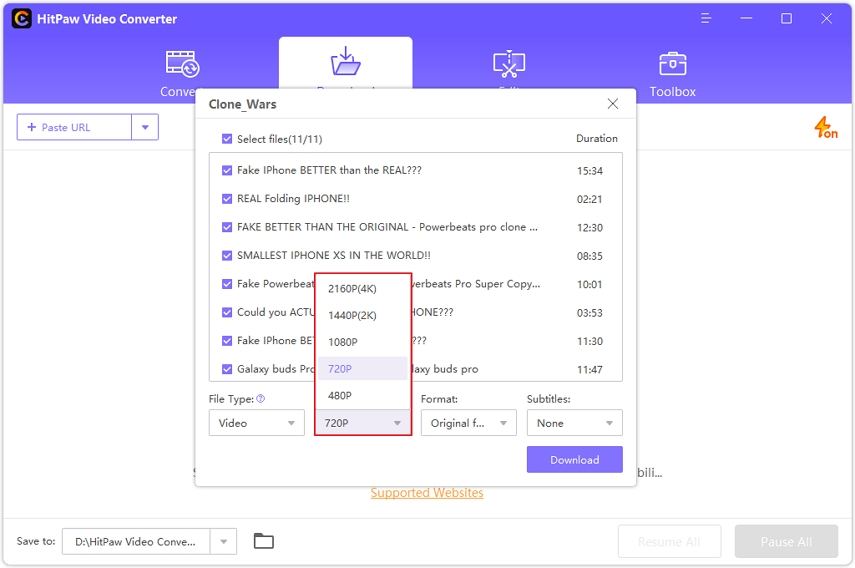








홈 > Download Video > 단계별 가이드: YouTube에서 재생목록을 만드는 방법
제품 등급을 선택하기:
김희준
편집장
저는 프리랜서로 일한 지 5년이 넘었습니다. 그것은 항상 제가 새로운 것과 최신 지식을 발견할 때 나에게 깊은 인상을 줍니다. 제 인생은 무한하다고 생각하지만 저는 한계가 없습니다.
더 알아보기리뷰 남기기
HitPaw에 대한 리뷰 작성